Experimentar un deslizamiento de desaparecer en su archivo (por cualquier motivo en el mundo) puede ser una de las mayores pesadillas que se hacen realidad. Incluso si tú eliminó un archivo usted mismo para liberar espacio, hay ocasiones en las que terminas necesitando lo que acabas de tirar a la basura de una vez por todas. Ya sea que solo quisiera quitarle algo de peso al almacenamiento de su sistema y dejar que reciba los datos más nuevos, o si lo encontró irrelevante (y para peor, borraste accidentalmente tu álbum de fotos más preciado), ninguna razón te ayudará a traerlos de vuelta a tu almacenamiento.
Pero como dicen, siempre hay un lado positivo y existen algunos métodos que puedes visitar e intentar recuperar tu archivo en Windows 10, 8 y 7. Por lo tanto, si ha quedado atrapado por este dilema, es posible que desee consultar este artículo y saber cómo recuperar archivos borrados en Windows 10, 8 y 7. Vamos a cavarlo.
Cómo recuperar archivos borrados en Windows
Hay varias formas de recuperar los datos que acaba de eliminar en su PC con Windows. Si bien usar el factor de respaldo nunca puede ser un desperdicio, también puede contar con la Papelera de reciclaje o tal vez restaurar las versiones del sistema es su solución. Si nada le funciona, entonces existen algunas herramientas de terceros increíbles para ayudarlo cuando se trata de recuperar sus archivos borrados en su Windows 10, 8 y 7 PC.
Método 1: recuperar archivos borrados con la papelera de reciclaje
Si ha eliminado archivos en su Ventanas computadora y no ha borrado los datos de la Papelera de reciclaje, entonces puede recuperarlos fácilmente desde allí. Simplemente puede ingresar a la Papelera de reciclaje si no ha presionado el botón de borrar para los archivos eliminados allí y recuperar sus datos siguiendo estos sencillos pasos:
Paso 1: Ante todo, navega hasta la Papelera de reciclaje y detecte los archivos que eliminó y ahora desea recuperar.
Paso 2: Ahora, haga clic con el botón derecho en los archivos que desea recuperar y luego haga clic en la opción Restaurar para ellos.
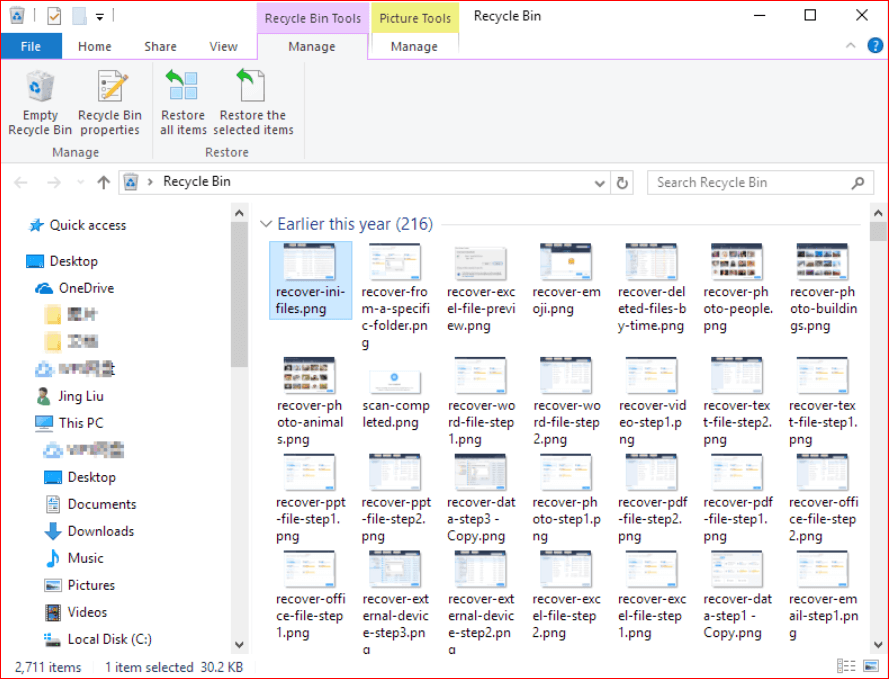
Leer también: Cómo recuperar mensajes eliminados permanentemente en Facebook Messenger
Recuperar archivos de la papelera de reciclaje en Windows 10
Estos son los pasos rápidos y simples que puede seguir para usar la Papelera de reciclaje para recuperar los datos eliminados.
Paso 1: Tienes que haga clic con el botón derecho en el icono de la Papelera de reciclaje en tu escritorio.
Paso 2: Ahora, puede seleccionar la opción Abrir de la lista del menú y luego buscar los archivos que desea recuperar en la Papelera de reciclaje.
Paso 3: Seleccione los archivos que le gustaría recuperar y haga clic derecho sobre ellos.
Etapa 4: Después de eso, debe elegir la opción Restaurar para recuperar los archivos que ha elegido recuperar. Alternativamente, puede arrastrar los archivos seleccionados de la Papelera de reciclaje para restaurarlos.
Siguiendo estos sencillos pasos, encontrar los archivos borrados Regrese a la ubicación en la que una vez los tuvo. Si desea evitar la pérdida de datos en el futuro, simplemente puede crear una copia de estos archivos en otras unidades. Si los archivos eliminados no están en la Papelera de reciclaje, puede consultar otras soluciones para restaurar sus datos en computadoras con Windows.
Método 2: recuperar archivos eliminados de la restauración del sistema
Si no pudo encontrar los datos eliminados en la Papelera de reciclaje de su PC con Windows o si ya hizo todo el borrado allí, aquí hay otro método que puede probar. Puede considerar enviar su sistema de nuevo a su antiguo engranaje para recuperar los datos. Recurrir a las versiones de su sistema puede ser una forma útil de recuperar los archivos eliminados en Windows 7, 8 y 10. Para hacer eso, tiene la función de copia de seguridad y restauración que está integrada en Windows.
Lee mas: Cómo recuperar archivos borrados de Google Drive
Windows 7
Para restaurar la versión del sistema a fin de recuperar los archivos eliminados en Windows 7, siga estos pasos:
Paso 1: Lo primero es lo primero, presione el botón Inicio para navegar a la ventana Computadora.
Paso 2: Ahora, debe ubicar la carpeta donde tenía guardado el archivo / carpeta que desea recuperar.
Paso 3: Luego, haga clic derecho en esa carpeta y simplemente presione la opción Restaurar versiones anteriores.
Etapa 4: Después de elegir la opción, debería poder ver la lista de todas las versiones anteriores de los archivos / carpetas eliminados disponibles. Encontrará estos archivos o carpetas con diferentes fechas y horas. Ahora debe seleccionar la versión que desea recuperar y luego presionar la opción Restaurar para recuperarlos.
Windows 8 y Windows 10
Paso 1: Tienes que abrir la carpeta donde tenías guardado el archivo / carpeta eliminada.
Paso 2: Luego, haga clic en el botón Historial.
Paso 3: Debería poder ver todos los archivos en el historial de archivos con la copia de seguridad reciente. Tienes que presionar el botón Anterior para encontrar los que quieras.
Etapa 4: Elija los archivos que desea recuperar y luego presione el botón Restaurar.
Lee mas: Cómo deshabilitar la telemetría y la recopilación de datos en Windows 10
Método 3: use un software de recuperación de datos para restaurar sus archivos eliminados
Si está dispuesto a gastar algo de dinero para recuperar los datos perdidos en su PC con Windows, puede usar un tercero software de recuperación de datos Para hacer eso. Una herramienta de recuperación de datos recuperará rápidamente sus archivos como fotos, videos o cualquier documento que acaba de perder debido al formato completo o cualquier malware en su PC con Windows 7, 8 y 10. Entonces, si todos los métodos no han ayudado, entonces vale la pena intentarlo.
Terminando
Ahora que tu saber cómo recuperar datos borrados en Windows, es de esperar que sus archivos perdidos vuelvan al sistema. Si tiene más para agregar aquí, háganoslo saber escribiendo en la sección de comentarios. Además, no olvides compartir tu experiencia con nosotros.